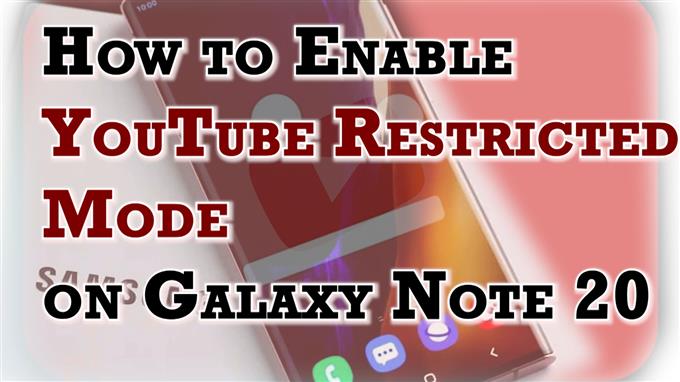Tento příspěvek vám ukáže, jak aktivovat omezený režim YouTube v Galaxy Note 20. Přečtěte si, pokud potřebujete pomoc s konfigurací nové poznámky, abyste zabránili přehrávání potenciálně vyzrálých videí v aplikaci YouTube.
Funkce omezení a ochrany soukromí na YouTube
Navzdory skutečnosti, že YouTube usilovně pracuje na bránění nevhodným videopříspěvkům, stále existuje šance, že část z tohoto obsahu bude k dispozici divákům všech věkových skupin.
Aby se tomu zabránilo, je web i aplikace YouTube naprogramovány tak, aby integrovaly takzvaný omezený režim. Jedná se o další nastavení, které lze aktivovat na obou platformách YouTube.
Omezený režim je volitelné nastavení YouTube, které je navrženo k filtrování potenciálně dospělého obsahu, který možná nechcete, aby ostatní, kteří používají vaše zařízení, viděli.
Je-li povolen, omezený režim bude filtrovat obsah a omezovat ty, které jsou potenciálně vyzrálým nebo nevhodným obsahem, pomocí jedinečného automatického systému, který dodržuje určité algoritmy nebo pravidla. Prostřednictvím těchto algoritmů bude obsah označen jako nevhodný kontrolou různých prvků z názvu videa, jazyka a metadat.
Pokud si myslíte, že je nutné omezit všechna videa YouTube na vaší Galaxy Note 20 a potřebujete pomoc s konfigurací zařízení tak, aby fungovalo tímto způsobem, mělo by vás toto video projít celým procesem.
Snadné kroky k aktivaci omezeného režimu YouTube u poznámky 20
Následující kroky zobrazují skutečný proces povolení omezeného režimu v aplikaci YouTube Note 20. Ověřte a ujistěte se, že používáte nejnovější verzi YouTube
- Na domovské obrazovce přejetím prstem zdola nahoru spusťte prohlížeč aplikací.
Na dalším displeji se načtou různé ikony aplikací a ovládací prvky zástupců.

2. Vyhledejte G Suite nebo Složka Google a potom na něj klepněte.
Sada G se otevírá se všemi aplikacemi a službami souvisejícími s Googlem.

3. Klepněte na Youtube otevřete aplikaci.
Tímto způsobem přejdete na hlavní obrazovku aplikace YouTube.

4. Klepněte na svůj Ikona profilu YouTube nebo logo umístěné v pravém horním rohu obrazovky.
Otevře se nabídka YouTube se seznamem různých položek a funkcí.

5. Přejděte dolů a potom klepněte na Nastavení.
Spustí se nabídka nastavení. Zde uvidíte všechny funkce aplikace YouTube, které můžete použít nebo přizpůsobit.

6. Klepněte na Všeobecné pokračovat.
V dalším okně se načte nabídka obecných nastavení.

7. Přejděte dolů a zobrazte další položky. Poté klepněte na Omezený režim přepněte tuto funkci NA.

A to je o filtrování nežádoucích videí v aplikaci YouTube Note 20.
Potenciálně vyzrálá videa by pak měla mít zakázáno hrát na YouTube.
Obvykle se zobrazí výzva se speciální obrazovkou, která vás informuje, že přehrávání vybraného obsahu je zakázáno nebo něco podobného.
Pokud se rozhodnete zrušit omezení konkrétního obsahu nebo odstranit filtry všech videí YouTube, vraťte se zpět do nabídky nastavení, kde můžete vypnout omezený režim.
Omezený režim YouTube nefunguje?
V případě, že se potenciálně vyzrálá videa stále mohou přehrávat na YouTube, může to být proto, že nejste přihlášeni ke správnému účtu. Chcete-li tento problém vyřešit, ověřte a ujistěte se, že jste přihlášeni k účtu YouTube, kde chcete aktivovat omezený režim.
Měli byste však také poznamenat, že vestavěné filtry v omezeném režimu nejsou vždy přesné. To znamená, že na vašem zařízení může být stále možné přehrát nějaký nežádoucí obsah. V takovém případě se doporučuje blokovat adresu URL obsahu nebo kanál YouTube.
U rodičů, kteří používají aplikaci Family Link, lze za možnost filtrování nebo blokování potenciálně dospělého obsahu považovat také konfiguraci nastavení aplikace tak, aby pro účet vašeho dítěte aktivovala omezený režim. Nastavení omezeného režimu nemůže nikdo změnit na žádném ze zařízení, ve kterých je vaše dítě přihlášeno.
Alternativní řešení je také povolení blokování videa v aplikaci YouTube Kids. Tato funkce je k dispozici prostřednictvím předplatného YouTube.
Snad to pomůže!
Další videonávody
Chcete-li zobrazit komplexnější výukové programy a řešení problémů s klipy na různých mobilních telefonech a tabletech, můžete kdykoli navštívit kanál AndroidHow na YouTube.
Můžete také chtít přečíst:
- Jak omezit starší videa v aplikaci YouTube Galaxy S20 [omezený režim]
- Jak povolit rodičovskou kontrolu a nastavit omezení obsahu v Play Store Galaxy S20
- Jak opravit, že se videa z YouTube nehrají v Androidu